Vliegtuigmodus biedt een snelle manier om alle draadloze communicatie op uw Windows 11 pc in één keer uit te schakelen.
Draadloze communicatietechnologieën zoals wifi, mobiele data, Bluetooth, GPS en Near Field Communication (NFC) worden hiermee tijdelijk uitgeschakeld. Dit is bijvoorbeeld handig tijdens een vlucht of in omgevingen waar draadloze signalen niet zijn toegestaan.
Daarnaast kan het inschakelen van de vliegtuigstand helpen om de batterij te besparen. Omdat uw pc dan niet continu zoekt naar netwerken of verbinding probeert te maken met zendmasten, wordt er minder energie verbruikt.
In Windows 11 kunt u vliegtuigmodus op twee manieren uitschakelen:
- Via de Instellingen
- Via de Snelle instellingen in het systeemvak (rechtsonder in de taakbalk)
In dit artikel leest u hoe.
Dit artikel is recent bijwerkt om te voldoen aan de laatste wijzigingen op dit gebied.
Vliegtuigmodus inschakelen of uitschakelen in Windows 11
Klik met de rechtermuisknop op de Startknop.
In het menu klik op Instellingen.
Lees ook: (Artikel gaat hieronder verder)

Er zijn diverse apps beschikbaar die ondersteuning kunnen bieden bij hulp of afstand. Het is niet te allen…
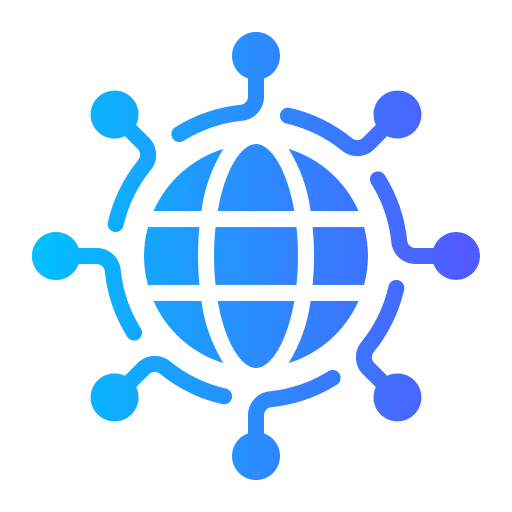
Als u in een kantoor- of thuissituatie werkt, hebben alle computers op het netwerk één ding gemeen: ze…
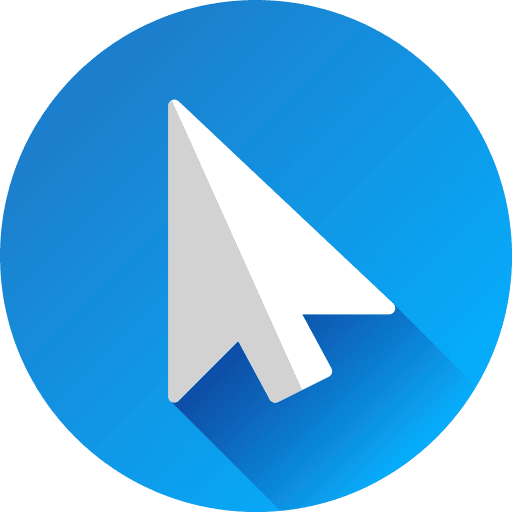
De snelheid van de muisaanwijzer hangt af van de persoon. In Windows 11 is het mogelijk om de…

Wanneer de officiële ondersteuning van Windows 10 in oktober 2025 eindigt, biedt Microsoft gebruikers de mogelijkheid om hun…

Wanneer u regelmatig een specifieke instelling dient aan te passen, dan kunt u een snelkoppeling maken naar deze…
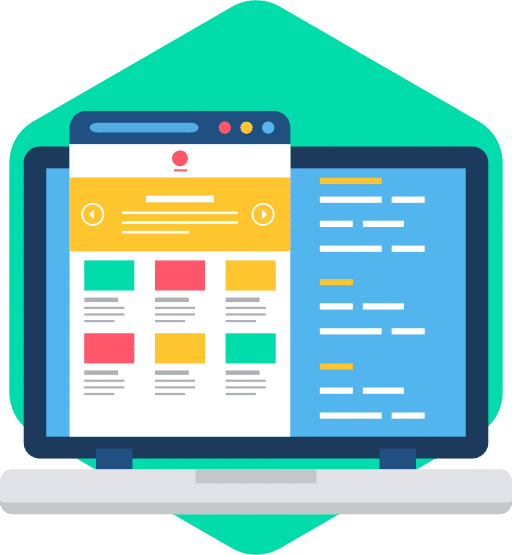
Windows 11 introduceert een vernieuwde taakbalk en een startmenu met een fris, gecentreerd ontwerp en afgeronde hoeken. Het…
Aan de linkerzijde klikt u eerst op Netwerk en internet en daarna op vliegtuigstand.
Wijzig de vliegtuigstand naar “aan” om de vliegtuigmodus in te schakelen.
U ziet dan ook direct dat “Wi-Fi” wordt uitgeschakeld. Alle draadloze communicatie wordt nu direct gestopt.
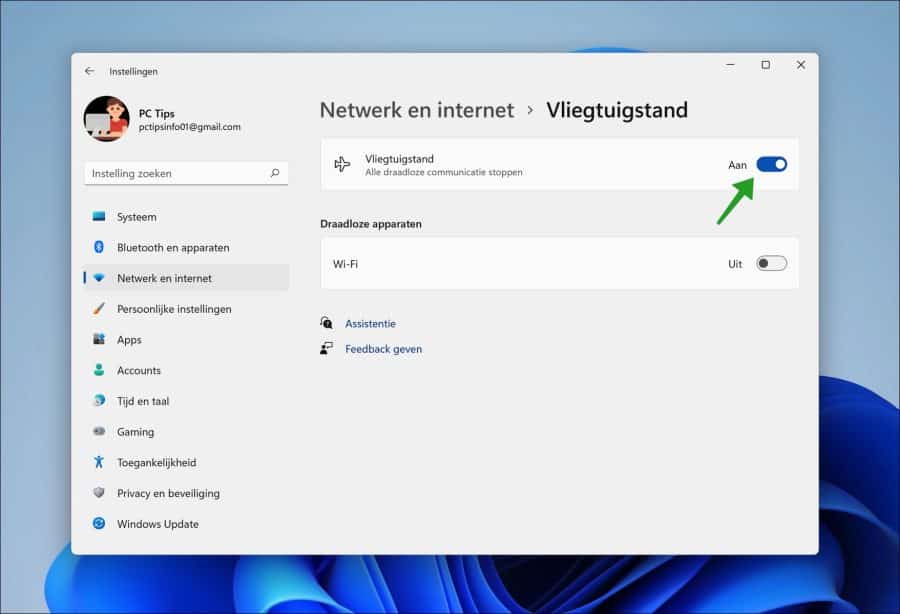
Het is ook mogelijk om vliegtuigstand snel in- of uit te schakelen via de snelle instellingen.
Klik hiervoor op het netwerk- tijd en stroom pictogram links naast de tijd en datum in de taakbalk.
Het snelle instellingen menu wordt nu geopend.
Klik daarna op “vliegtuigstand” om de vliegtuigmodus direct in- of uit te schakelen.
Nogmaals, alle draadloze communicatie wordt direct verbroken.
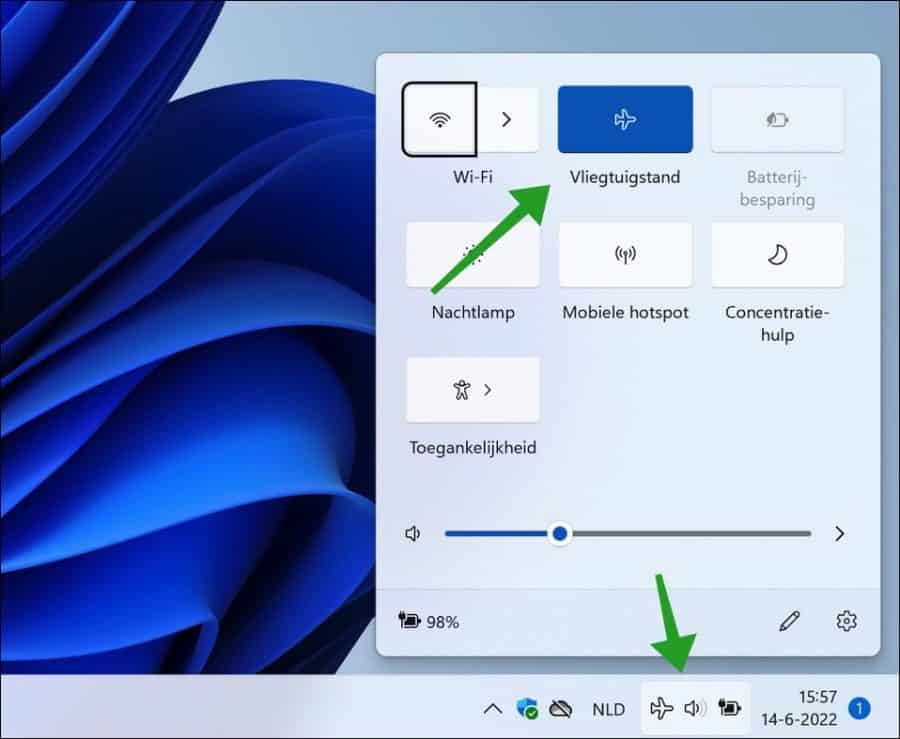
Ik hoop u hiermee geholpen te hebben. Bedankt voor het lezen!
Meld u gratis aan en word lid van ons nieuwe PC Tips forum.

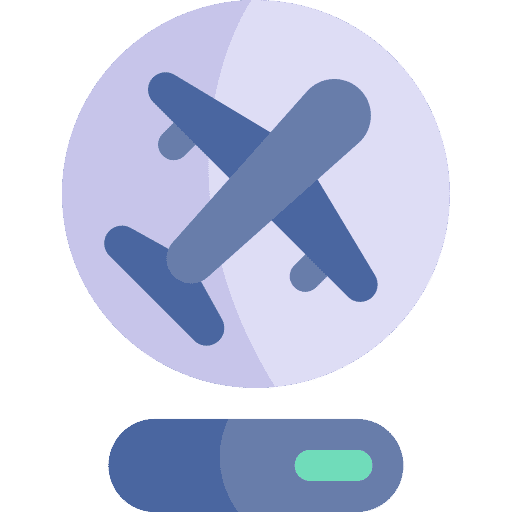
Een onverlaat hier in huis was zo vriendelijk om de vliegtuigstand op mijn computer aan te zetten.
Vervolgens krijg ik met mijn draadloze muis en toetsenbord op geen enkele manier meer verbinding met mijn scherm. Ik zou dus niet weten hoe deze vliegtuigstand is op te heffen.
Ik heb de computer al enkele keren uitgezet en opnieuw opgestart, maar niets helpt. Het vergrendelscherm verschijnt wel in beeld, maar rechts onderin staat een keurig vliegtuigje en verder niets.
Weet u hiervoor een oplossing?
Hallo, u kunt vliegtuigstand uitschakelen door erop te klikken, maar als een draadloze muis/toetsenbord niet verbindt, is dat dus niet mogelijk. U heeft dus een goedkope USB muis nodig. Deze muis sluit u aan op een USB-poort, leen evt van andere mensen en sluit hiermee de vliegtuigstand af door op het vliegtuig pictogram te klikken. Hierna kunt u alles draadloos opnieuw verbinden.
Succes!
Hoi Stefan,
Super bedankt voor deze simpele, maar doeltreffende oplossing.
Inmiddels uitgevoerd en het werkt inderdaad allemaal weer.
Geweldig bedankt hoor!
Fijn weekend.